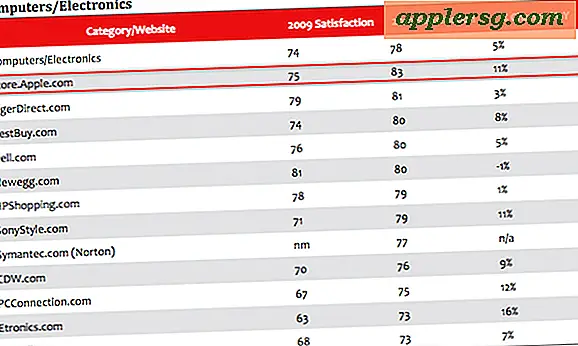Wat de "Andere" opslagruimte in Mac OS X is & Hoe het op te ruimen

Veel Mac-gebruikers controleren het tabblad Over deze Mac-opslag om een snel overzicht te krijgen van hun schijfruimtegebruik, en velen zullen een vrij grote "Andere" opslagruimte zien die schijfcapaciteit op hun schijven in beslag neemt. Als dit bekend klinkt, komt dat waarschijnlijk omdat iOS vaak een vrij grote andere opslagruimte heeft, maar dat is grotendeels waar de overeenkomsten eindigen, en in OS X is het veel gemakkelijker om precies te achterhalen wat "Overig" is. Dit komt voornamelijk omdat de Mac een gebruikersvriendelijk bestandssysteem en systeemmappen heeft, waarbij die overeenkomstige elementen in iOS grotendeels verborgen zijn voor de gebruiker.
Laten we een moment nemen om de opslagruimte op elke Mac te controleren, en dan een beetje meer te leren over de andere ruimte in OS X, wat het is en hoe u de grootte van "Other" -opslag op een Mac kunt verminderen als de computer te weinig beschikbare schijfruimte.
"Overige" opslag controleren in Mac OS X
Als je benieuwd bent hoeveel bestanden en items op een Mac-station door OS X worden geclassificeerd als "Overig" opslagverbruik, kijk dan in het venster Over deze Mac:
- Klik op het Apple-menu en kies 'Over deze Mac'
- Kijk onder het tabblad "Opslag" om de andere gegevens op het Mac-station te vinden

De opslag Andere is het blauwe item in nieuwe versies van OS X en het gele item in de grafiek op eerdere versies van Mac OS X, ongeacht of Other in een moderne versie van Mac OS X zichtbaar is.
In versies vóór OS X 10.10 moet u klikken op "Meer info" in het scherm Over deze Mac om het tabblad Opslag te zien, anders is al het andere hetzelfde.

De grootte van Other is vaak behoorlijk groot in OS X en varieert aanzienlijk, zoals je kunt zien in de verschillende schermafbeeldingen hier, maar nogmaals, dit is niet iets om je te veel zorgen over te maken zoals het zou kunnen zijn in de iOS-wereld. Desalniettemin kan het waardevol zijn om te weten wat dat andere spul is, vooral als u te weinig schijfruimte hebt.
Wat is "overige" opslag in OS X precies?
Misschien neemt Other een hoop ruimte in beslag, dus wat is die "Other" -opslag precies op een Mac? In wezen is het alles dat OS X niet toewijst aan de vermelde opgegeven opslagtypen van toepassingen, back-ups, audio, films, back-ups en foto's. Dat betekent dat een zeer brede lijst met items als Overig wordt beschouwd, inclusief zaken als het volgende:
- Documenten en bestandstypes, inclusief PDF, doc, PSD, enz
- Archieven en schijfkopieën, inclusief ritssluitingen, dmg, iso, enz
- Verschillende soorten persoonlijke en gebruikersgegevens
- Alles in de systeemmappen van OS X, variërend van tijdelijke bestanden, swap, stemmen, enz
- Gebruikersbibliotheekitems zoals Application Support, iCloud-bestanden, screensavers, enz
- Gebruikerscaches en systeemcaches, inclusief zaken als browsercaches en lokaal opgeslagen mediabestanden van berichten
- Lettertypen, app-accessoires, applicatie-plug-ins en app-extensies
- Verschillende bestand- en bestandstypen die niet door Spotlight worden herkend, bijvoorbeeld een harde schijf van een virtuele machine, Windows Boot Camp-partities, enzovoort
Zoals u kunt zien, is dit geen overbodige rommel of rommel. Kortom, alles dat niet behoort tot de mediatypes die op het tabblad Opslag worden opgegeven, wordt weergegeven als "Overig".
Dit maakt de OS X "Other" -opslag behoorlijk anders dan hetzelfde label toegepast op iOS-opslag, en hoewel er wat opgeblazen caches en andere rommel zijn, is de opslag Overig op een Mac eerder logisch. Dit staat vaak in contrast met de soms ondoorzichtige en merkwaardige andere opslagcapaciteit in iOS, die van alles kan zijn, van mishandelde caches tot gegevens die niet goed worden verwijderd wanneer apps of media worden verwijderd, of zelfs verkeerd toegewezen labels, als je toevallig tegenkomt een opgeblazen Andere ruimte op uw mobiele apparaten, u kunt doorgaans de Andere iOS-opslag terughalen en verwijderen door opgeblazen apps, hun gegevens te verwijderen en vervolgens een iPhone of iPad terug te zetten vanaf een back-up, zoals hier wordt beschreven.
"Overige" opruimen op een Mac
Over het algemeen is de opslag Overig op een Mac niet iets om jezelf te veel om te bekommeren, tenzij je weinig schijfruimte hebt . Als je de andere opslagcapaciteit in OS X wilt proberen op te ruimen, moet je op de volgende locaties zoeken naar gegevens en bestanden die je niet meer nodig hebt.
- Gebruiker (s) Download folders op ~ / Downloads
- Gebruikersbibliotheek caches ~ / Bibliotheek / Caches /
- Gebruikersdocumenten mappen ~ / Documenten /
- Gebruikersberichten app-bijlagen en mediabestanden
Als je verder gaat, kun je een aantal bredere technieken toepassen om schijfopslag en de andere ruimte vrij te maken. Deze artikelen zullen ongetwijfeld van onschatbare waarde zijn als u probeert grote bestanden op een Mac te vinden en de schijfcapaciteit op een OS X-machine te herstellen:
- Hoe schijfruimte vrij te maken op elke Mac met OS X
- Lokaliseren van andere grote bestanden door geavanceerd zoeken naar bestanden in OS X
- Ongebruikte applicaties verwijderen in Mac OS X
Zoals gewoonlijk met het verwijderen van dingen in OS X, maak altijd een back-up van je Mac met Time Machine voordat je aan de slag gaat en verwijder geen items waarvan je niet onzeker bent.
Hoewel systeembestanden en caches deel uitmaken van "Other", wilt u vrijwel zeker niet de / System-map of een andere hoofdmap of systeemmap wijzigen.
Hoe zit het met "Andere" Bloated System Caches, Temp en systeembestanden?
Om OS X-caches op systeemniveau, tijdelijke bestanden, virtuele geheugenbestanden, slaapbeelden en andere dingen die mogelijk tegen andere opslag kunnen tellen, op te ruimen, is het vaak voldoende om de Mac opnieuw op te starten. Probeer niets in de systeemmap te wijzigen, tenzij u een ervaren gebruiker bent die precies weet wat hij doet en waarom u anders vrijwel zeker iets breekt. Als u wilt, kunt u ook tools van derden zoals Onyx gebruiken om caches veilig op te ruimen, hoewel dit zelden nodig is.
Merk ten slotte op dat Boot Camp-partities van Windows en Linux ook als Other worden weergegeven en dat ze niet kunnen worden gereduceerd zonder die drives te verwijderen. Dit wordt aangetoond met Windows 10 en OS X 10.11 op dezelfde schijf met dubbele opstartpartities:

Vrijmaken van extra schijfruimte op Mac
De "Andere" -ruimte kan op het eerste gezicht een beetje een mysterie zijn, maar soms zorgen verschillende soorten bestanden en gegevens op de Mac ervoor dat de opslagruimte verdwijnt. Hier zijn enkele algemene tips om extra schijfruimte vrij te maken op een Mac:
- De foutmelding 'Startup-schijf bijna vol' op een Mac herstellen door ruimtevolgende bestanden uit te roeien en schijfafval te overwinnen
- Oude iTunes-back-ups van iPhone- en iPad-apparaten verwijderen - Gewoonlijk worden zaken als lokale iPhone- en iPad-back-ups weergegeven als de 'back-ups'-lijst en niet onder' Overig ', maar het verwijderen van ongewenste iOS-back-ups biedt een eenvoudige manier om ruimte op de harde schijf te herstellen
- Aanvullende eenvoudige tips om schijfruimte vrij te maken op Mac OS X zijn hier beschikbaar
Heeft u zelf trucjes om de Other-opslag op de Mac vrij te maken of de schijfcapaciteit te herstellen in OS X? Laat het ons weten in de comments.